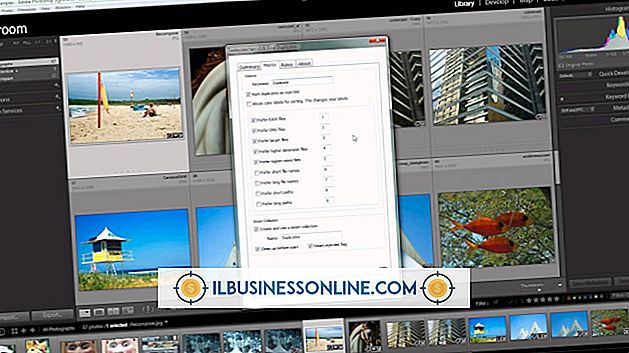Bagaimana Draw Red Dot di Photoshop

Adobe Photoshop CS5 memiliki beberapa alat berbeda yang memungkinkan Anda menyelesaikan tugas-tugas sederhana seperti menggambar titik merah dengan berbagai cara. Alat yang tersedia untuk membuat titik merah di Photoshop CS5 termasuk alat Brush, Shape dan Text. Coba setiap alat untuk menentukan mana yang menghasilkan efek yang diinginkan untuk proyek Anda.
1.
Pilih warna merah yang diinginkan. Klik tombol "Warna" di bilah menu kanan atau tekan "F6." Pilih warna pada palet dan klik alat lagi untuk menutupnya.
2.
Gunakan kuas. Klik alat Brush pada bilah menu kiri atau tekan "B." Klik Window di bagian atas layar dan pilih Brush di bawah ini, atau tekan "F5." Pilih kuas dengan ujung bulat, lalu klik gambar sekali untuk menggambar titik merah.
3.
Buat bentuk. Klik alat Bentuk pada bilah menu kiri atau tekan "U." Klik bentuk elips di bilah menu atas, lalu klik panah menghadap ke bawah untuk menampilkan opsi alat. Pilih tombol radio Lingkaran. Posisikan penunjuk mouse di atas gambar dan tahan tombol mouse ke bawah sambil menyeret ke bawah dan ke kanan untuk membuat titik. Lepaskan tombol mouse ketika titik mencapai ukuran yang diinginkan.
4.
Gunakan teks. Klik alat Teks pada bilah menu kiri atau tekan "T." Pilih font dan ukuran teks yang diinginkan menggunakan menu drop-down di bagian atas jendela. Klik persegi panjang berwarna di bagian atas jendela, pilih warna merah yang diinginkan dan klik "OK." Klik gambar di mana Anda ingin titik muncul dan tekan "." kunci.